Jak zrušit odběr aplikace v systému Android
Co vědět
- Klepněte Google Play obchod > Profil > Platby a předplatné > Předplatné > Zrušit předplatné.
- Zobrazte své odběry klepnutím Google Play obchod > Profil > Platby a předplatné > Předplatné.
- Předplatné je užitečný způsob, jak získat další funkce za měsíční poplatek za předpokladu, že nebudete zbytečně utrácet.
Tento článek vás naučí, jak zrušit odběr aplikace pro Android a jak vypnout automatické obnovení.
Jak zruším odběr aplikace?
Pokud jste se přihlásili k odběru aplikace v telefonu Android, je také užitečné vědět, jak se z odběru odhlásit, pokud jste si to rozmysleli nebo prostě chcete odběr na čas pozastavit. Zde je návod, jak to provést prostřednictvím telefonu Android.
Na telefonu Android klepněte na Google Play obchod.
Klepněte na profilový obrázek svého účtu Google.
-
Klepněte Platby a předplatné.

Klepněte Předplatné.
Klepněte na aktivní předplatné, které chcete zrušit.
-
Klepněte Zrušit předplatné.

-
Klepněte na důvod přihlášení k odběru.
Můžeš si vybrat Odmítnout odpovědět nevysvětlovat.
Klepněte Pokračovat.
-
Klepněte Zrušit předplatné pro odhlášení z aplikace.

Pokud ještě zbývají dny nebo týdny do konce vašeho předplatného, můžete předplatné využívat až do uplynutí této doby. Zrušením se předplatné neodstraní okamžitě. Pouze brání jeho obnově.
Jak mohu spravovat předplatné v systému Android?
Pokud byste raději hlídali svá předplatná aplikací pro Android, je také možné zobrazit předplatná, která jste nastavili. Zde je místo, kam se podívat.
Na telefonu Android klepněte na Google Play obchod.
Klepněte na profilový obrázek svého účtu Google.
-
Klepněte Platby a předplatné.

-
Klepněte Předplatné.
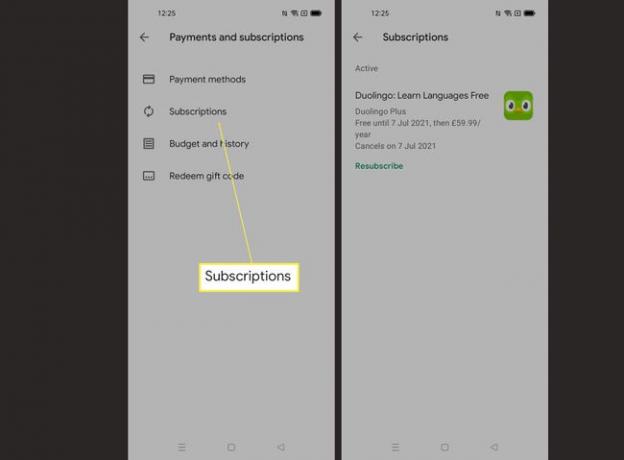
Zde si můžete prohlédnout svá aktivní a zrušená předplatná.
Jak zruším odběr služby Google Apps?
Aplikace Google označují aplikace vytvořené společností Google a zahrnují Gmail, Dokumenty Google, Tabulky Google, Prezentace Google, Kalendář Google, Disk Google, Google Meet a některé další produkty Google. Žádná z nich nevyžaduje předplatné k použití, takže by nikdy nemělo být nutné se z nich odhlásit.
Pokud váš seznam předplatných obsahuje podobně pojmenovanou aplikaci, zkontrolujte, zda se jedná o pravý článek a nikoli o škodlivou aplikaci, která se vydává za něco oficiálně od společnosti Google.
Proč bych se přihlásil k odběru nebo odhlásil odběr aplikace?
Zatímco mnoho aplikací pro Android je k použití zdarma, některé nabízejí služby předplatného. Existuje několik různých důvodů, proč se do nich vyplatí přihlásit, pokud aplikaci dostatečně používáte. Zde je pohled na důvod.
- Extra funkce. Přihlášení k odběru aplikace vám může poskytnout další funkce, jako jsou nové herní režimy nebo způsoby ukládání dat. Stojí za to zkontrolovat, zda vám tyto funkce budou přínosem.
- Jiný způsob, jak se k něčemu přihlásit. Pokud pravidelně sledujete streamovaný obsah, můžete se zaregistrovat prostřednictvím Obchodu Google Play a platit prostřednictvím něj namísto jiných metod. Takto to může být pohodlnější.
- Odpovědnost. Fitness aplikace často nabízejí služby předplatného, takže si nárokujete vlastnictví svých cvičení a cítíte větší povinnost se zúčastnit, pokud vás to každý měsíc stojí peníze.
FAQ
-
Jak odhlásím odběr aplikace na iPhonu?
Chcete-li zrušit předplatné na iPhonu, otevřete aplikaci Nastavení, klepněte na své Apple ID a potom klepněte na Předplatné otevřete nastavení odběrů. Klepněte na předplatné, které chcete zrušit, a potom klepněte na Zrušit předplatné. Případně otevřete aplikaci App Store a klepněte na svou profilový obrázek > Předplatné.
-
Jak odhlásím odběr aplikace na iTunes?
Pokud používáte Mac se systémem macOS Mojave (10.14) nebo starším, nebo PC s iTunes 12, můžete předplatné zrušit prostřednictvím iTunes. Otevřete iTunes a vyberte Účet > Zobrazit Můj účet a přihlaste se pomocí svého Apple ID a hesla. Jít do Nastavení > Předplatné a klikněte Spravovat. Najděte předplatné, které chcete zrušit, a vyberte jej Upravit > Zrušit předplatné. (Uživatelé počítačů Mac s macOS Catalina a novějšími budou mít přístup ke svému účtu a předplatným prostřednictvím aplikace Hudba.)
